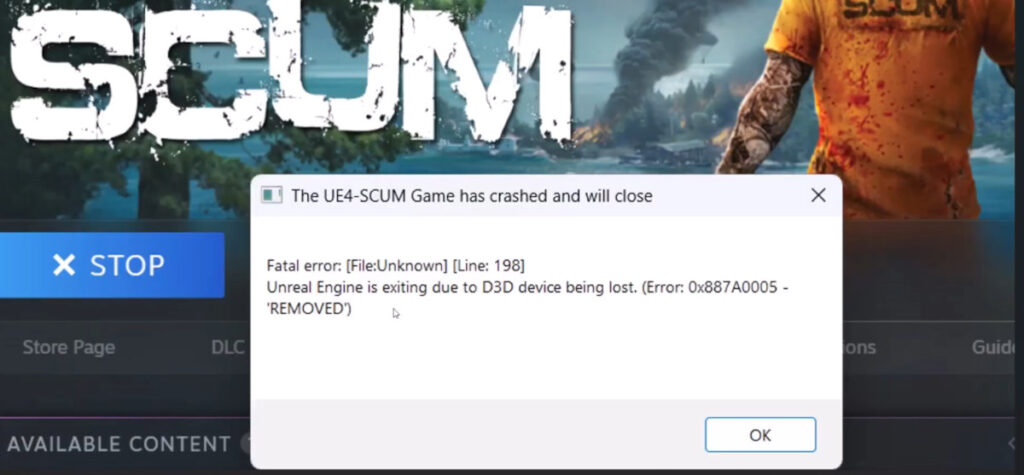
Desarrolladores y gamers por igual se han topado con el temido aviso «Unreal Engine is exiting due to D3D device being lost«. Este error, también conocido como Device Lost en Unreal Engine, puede interrumpir el desarrollo o la ejecución de un juego sin previo aviso. ¿Por qué ocurre y cómo solucionarlo? Todos los detalles a continuación.
Por qué aparece el mensaje Device Lost en Unreal Engine
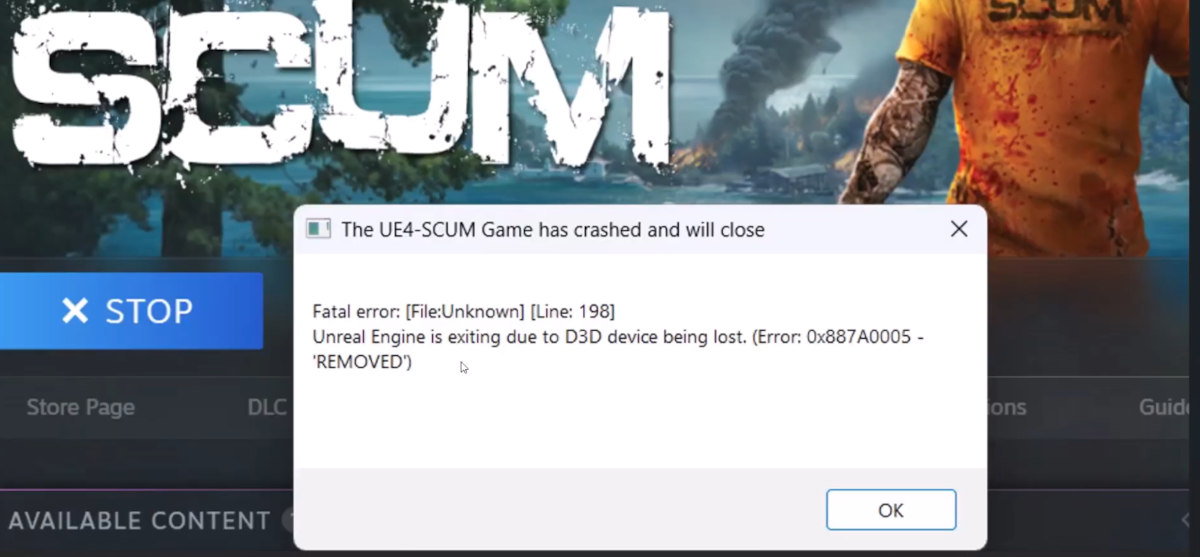
¿Por qué aparece el mensaje Device Lost en Unreal Engine? El aviso completo suele ser: «Unreal Engine is exiting due to D3D device being lost«. Así pues, este error indica que se ha perdido la conexión entre el software Unreal Engine y el hardware encargado de renderizar imágenes, la tarjeta gráfica o GPU. Y para evitar fallos mayores, el motor gráfico prefiere cerrarse, deteniendo cualquier proceso.
La abreviatura «D3D» se refiere a Direct3D, una parte de la API DirectX de Microsoft que permite a los programas comunicarse con la GPU para renderizar gráficos 3D. Cuando Unreal Engine dice que el dispositivo D3D se ha perdido, significa que la comunicación con la GPU se ha interrumpido de forma inesperada. ¿Qué lo ha provocado? Veamos cuáles son las causas más frecuentes detrás de este fallo.
Problemas de energía y sobrecalentamiento
La causa más directa detrás del mensaje Device Lost en Unreal Engine tiene que ver con problemas en el hardware. Por un lado, puede estar comprometida la integridad física de la tarjeta gráfica. Por otro, quizá la fuente de poder se está quedando corta a la hora de alimentar la gráfica y otros componentes esenciales.
Pensando en la tarjeta gráfica, hay algunos errores que reducen su vida útil y provocan fallos en su funcionamiento. Uno de los más comunes es la ventilación deficiente producto de rejillas y ventiladores obstruidos por acumulación de polvo. La GPU no dudará en apagarse si siente que la temperatura está cruzando el límite, lo que causará el Device Lost.
Lo mismo pasa si la fuente de alimentación (PSU) es inadecuada para la demanda de energía del sistema. Recuerda que las GPU modernas tienen picos altos de consumo de energía. Y renderizar una escena compleja en Unreal puede provocar una carga tan intensa que sea imposible de sostener para la PSU.
Problemas con los controladores
Si no es por un problema de conexión, el mensaje Device Lost en Unreal Engine puede aparecer debido a problemas de comunicación. La comunicación entre el motor gráfico y la GPU es posible gracias a los controladores. Si estos están corruptos o desactualizados, la gráfica será irreconocible aun cuando esté conectada correctamente.
Conflictos de software y configuración
Los conflictos de software y configuración también pueden provocar fallos como el mensaje Device Lost en Unreal Engine. Ten presente que tu PC en complejo, así que otros programas pueden interferir en su funcionamiento.
- Por ejemplo, si tienes dos GPU (dedicada e instalada), es posible que surjan conflictos entre ellas.
- Igualmente, herramientas como Discord Overlay, GeForce Experience, Steam Overlay o software de grabación puede interferir en el renderizado.
- Pasa igual si usas dos o más monitores con diferentes tasas de refresco o si fuerzas su resolución nativa.
En efecto, la inestabilidad puede provenir de cualquier lugar y provocar conflictos entre Unreal Engine y la GPU. Pero, por complejo que parezca, las soluciones a este error son sencillas. Veamos.
Soluciones reales ante el mensaje Device Lost en Unreal Engine

Es cierto: el mensaje Device Lost en Unreal Engine puede parecer intimidante. La buena notifica es que existen varias soluciones que ha demostrado ser efectivas. A continuación, te presentamos las más recomendadas.
Revisa el hardware del equipo
Hay que empezar por lo básico, así que realiza un diagnóstico del hardware del equipo y límpialo. Puedes abrir la torre y comprobar que la gráfica esté fija y en su lugar. Retira el polvo de rejillas y ventiladores, y considera aplicar pasta térmica en la GPU si tienes los conocimientos.
Por otro lado, conviene que hagas un monitoreo de la temperatura del equipo. Usa herramientas como HWMonitor, GPU-Z o MSI Afterburner para verificar que la gráfica no se esté sobrecalentando. Si detectas temperaturas por encima de los 85º, tienes un problema de refrigeración.
Actualiza los controladores de la gráfica
Actualizar los controladores de la gráfica es una solución comprobada ante el mensaje Device Lost en Unreal Engine. Eso sí: no desinstales los drivers desde el Panel de Control. Más bien, reinicia en Modo Seguro y ejecuta alguna herramienta como Driver Easy o Display Driver Uninstaller (DDU) para hacer el barrido.
Después, reinicia el equipo y ve la web de NVIDIA o AMD para descargar la versión más reciente del controlador de tu gráfica. Hacerlo así es mejor que depender de Windows Update, ya que puede ofrecer versiones menos recientes.
Desactiva overlays y superposiciones ante el mensaje Device Lost en Unreal Engine
Una recomendación que vale la pena probar es desactivar el software adicional, al menos temporalmente. Cierra aplicaciones como Discord, GeForce Experience, Steam Overlay o cualquier programa que muestre información sobre el juego en pantalla. Mientras trabajes en Unreal, prescinde de todos estos complementos y evalúa el rendimiento general del sistema.
Cambia la GPU predeterminada
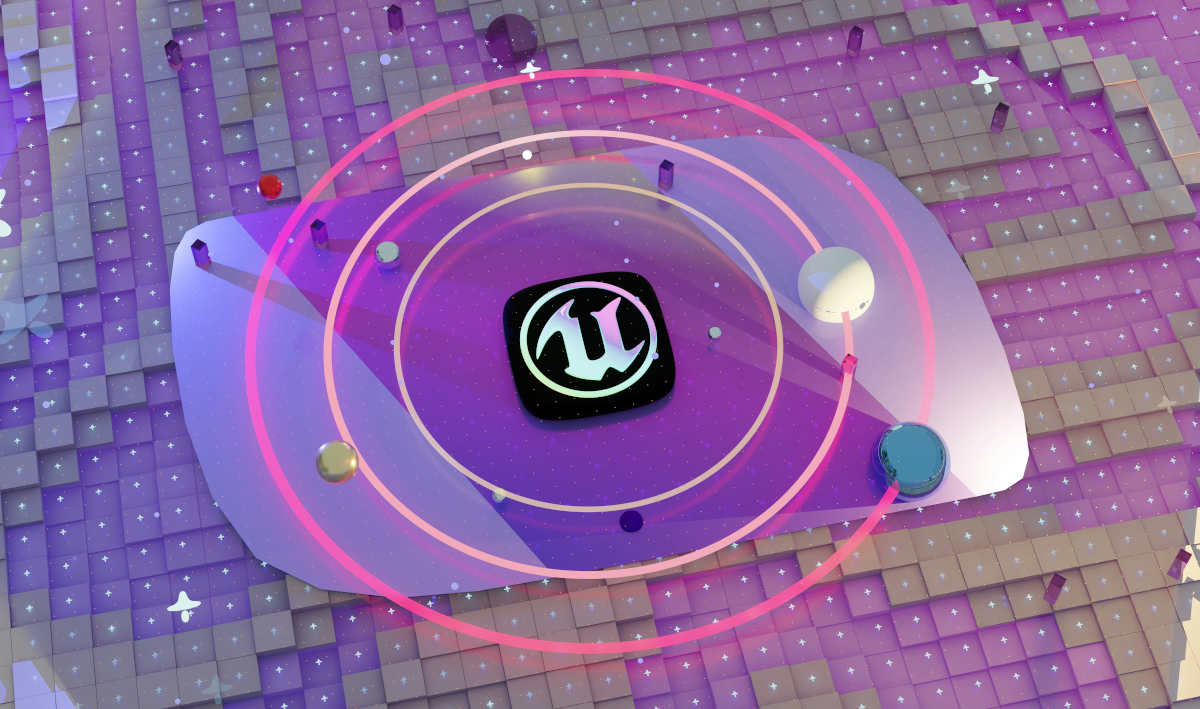
El mensaje Device Lost en Unreal Engine puede deberse a conflictos entre la GPU integrada y la gráfica dedicada. Por eso, es muy importante que te asegures de que Unreal esté utilizando la tarjeta gráfica más potente, que suele ser la dedicada. Esto puede hacerse desde el panel de control de NVIDIA o AMD o desde la propia configuración del sistema. (Mira el artículo: La iGPU y la dedicada se pelean: fuerza la GPU correcta por app y evita el stuttering).
Modifica la configuración de energía
Si sigues dentro de la configuración de Windows, aprovecha de revisar las Opciones de energía. Por defecto, el sistema viene configurado para ahorrar recursos, lo que puede limitar el funcionamiento de la gráfica. Dentro del Panel de Control, ve a Opciones de energía y selecciona «Alto rendimiento». Así evitas que el sistema reduzca la potencia de la GPU durante la ejecución o el desarrollo de un juego.
Reinstala Unreal Engine
Por último, y si el mensaje Device Lost en Unreal Engine insiste en quedarse, prueba con reinstalar el motor gráfico. Durante el proceso, asegúrate de eliminar también las carpetas temporales y de configuración. Así evitas que arrastren configuraciones conflictivas y errores previos. Con paciencia y usando la lógica, podrás devolverle la normalidad a tu equipo.
Desde muy joven he sentido una gran curiosidad por todo lo relacionado con los avances científicos y tecnológicos, en especial aquellos que nos hacen la vida más fácil y entretenida. Me encanta estar al tanto de las últimas novedades y tendencias, y compartir mis experiencias, opiniones y consejos sobre los equipos y gadgets que uso. Esto me llevó a convertirme en redactor web hace poco más de cinco años, enfocado principalmente a los dispositivos Android y sistemas operativos Windows. He aprendido a explicar con palabras simples aquello que resulta complicado para que mis lectores puedan entenderlo fácilmente.